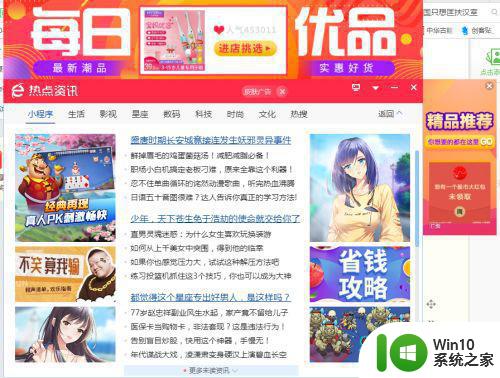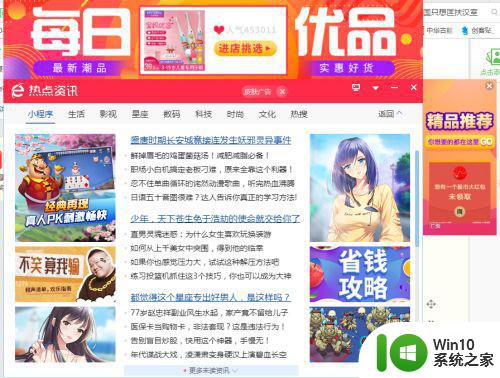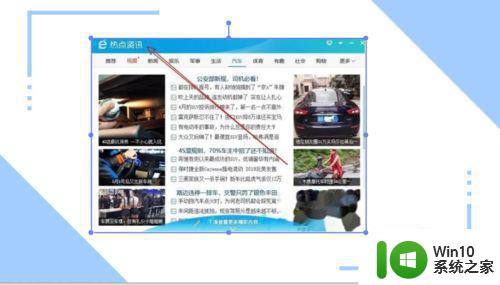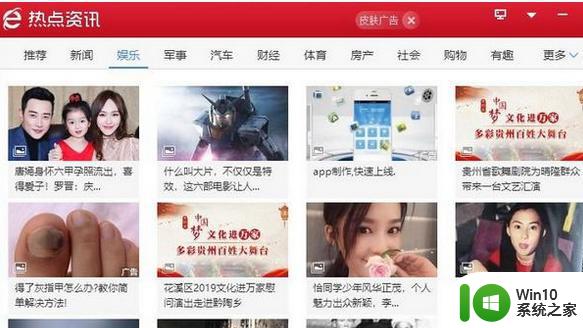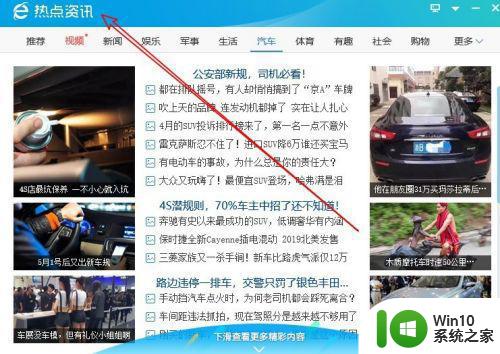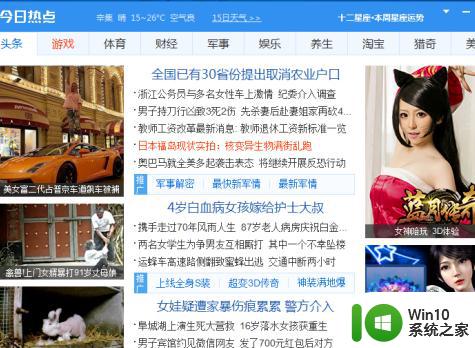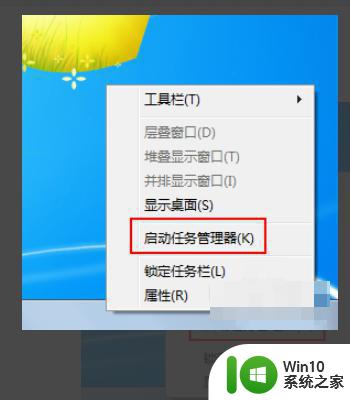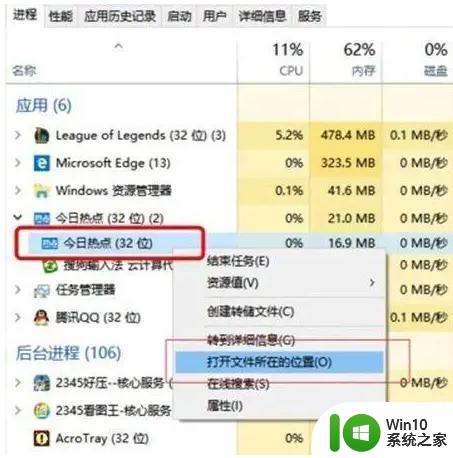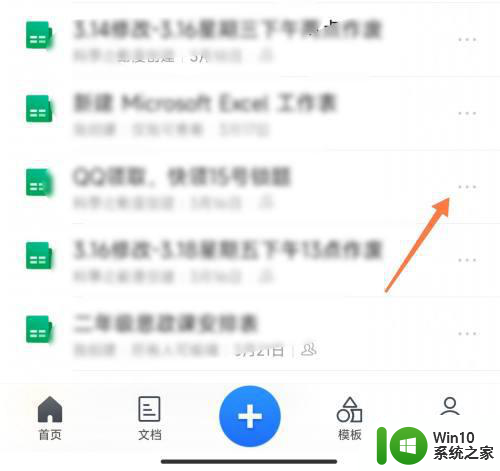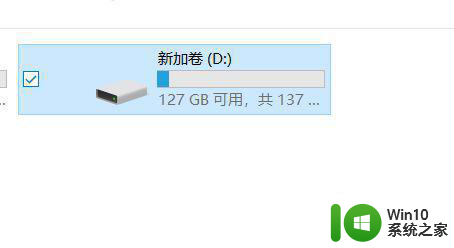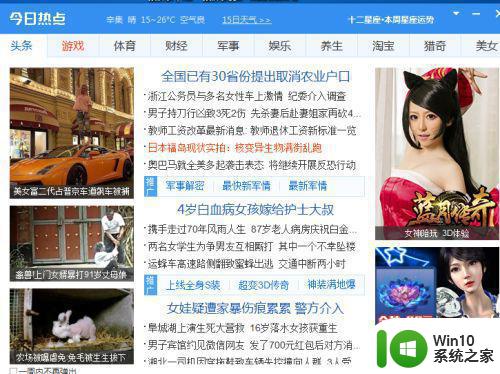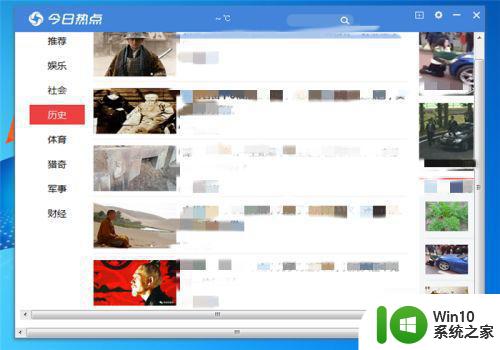电脑中热点资讯删除步骤详解 如何彻底删除电脑上的热点资讯
更新时间:2023-06-09 08:30:01作者:jiang
电脑中热点资讯删除步骤详解,电脑作为我们日常生活中最为常用的工具之一,经常会记录我们浏览的热点资讯,但有时候我们可能会需要彻底删除这些资讯,以保护个人信息。那么如何在电脑中删除这些热点资讯呢?今天我们就来详细了解一下电脑中热点资讯删除的步骤,让大家轻松掌握如何保护自己的隐私。
具体步骤如下:
1、打开电脑,会出现热点资讯弹窗,按快捷键【Ctrl+Shift+Esc】启动任务管理器。
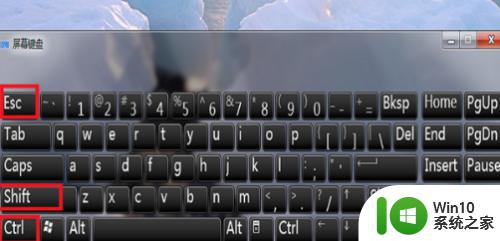
2、在任务管理器界面找到【今日热点】应用,双击展开。
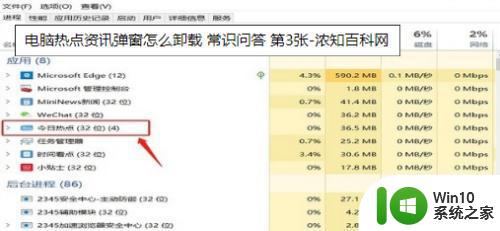
3、选中【今日热点】后鼠标右击,选择【打开文件所在的位置】,这时弹出的窗口会自动选中进程的所属文件。
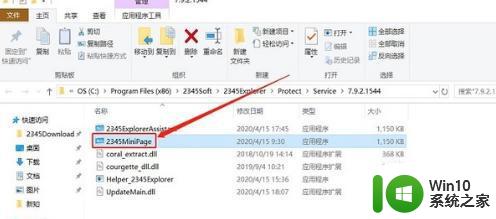
4、鼠标右击,选择删除。
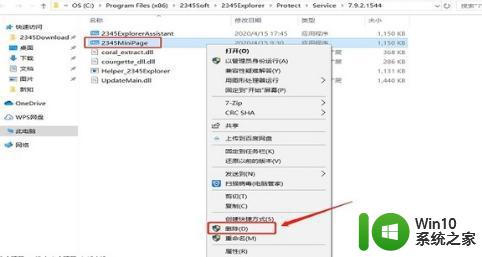
5、点击【是】即可永久删除今日热点文件。
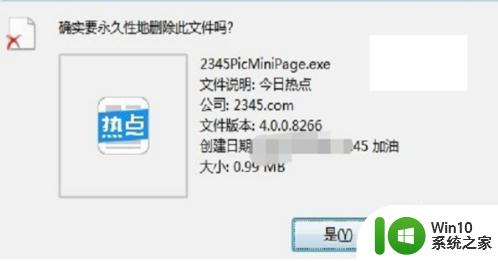
以上便是电脑中热门资讯删除的详细步骤,如果你遇到了这种情况,可以尝试按照这个方法解决,希望这篇文章能够对你有所帮助。